Как в adobe audition сократить трек
Обновлено: 06.07.2024
Узнайте, как использовать Adobe Audition из Premiere Pro, чтобы сделать ремикс или растянуть короткий аудиоклип до длительности видео.
Микширование правильного фонового сопровождения эпизода видео крайне важно с точки зрения качества. Редактору часто приходится прибегать к повторению или подрезке музыкального сопровождения, чтобы оно соответствовало продолжительности видео. Теперь можно решить эту проблему, используя Adobe Premiere Pro в сочетании с Adobe Audition и обеспечить необходимое качество результата.
Для микширования аудиоклипа без потери качества так, чтобы его можно было использовать в качестве фона видеопроекта, можно применять следующие методы в Audition:
Ремикс
Инструмент «Ремикс» в Audition выполняет анализ аудиофайла, определяет сотни циклов, переходов и важных сегментов, а затем позволяет быстро выполнить микширование в соответствии с любой длительностью.
Растягивание
Растягивание позволяет совместить аудио и эпизоды видео путем ускорения или замедления воспроизведения записи.
Adobe Premiere Pro позволяет использовать для редактирования аудио расширенные методы окончательного монтажа Audition Если на компьютере установлено приложение Adobe Audition, можно использовать команду «Редактировать в Adobe Audition» для редактирования аудио в Audition и инструмент «Ремикс» для эффективного растягивания записи в соответствии с длительностью видео.
Выделите аудиодорожку вашего проекта Premiere Pro и выберите в меню «Правка» > «Редактировать в Adobe Audition» > «Эпизод».

Проверьте параметры экспорта аудио, путь назначения и нажмите кнопку ОК. Выбранный эпизод откроется в Audition.

На панели «Свойства» разверните вкладку ремикса и нажмите «Включить ремикс». Audition анализирует клип и находит оптимальные точки перехода.


В поле «Целевая длительность» введите длительность видеоклипа, к которой требуется привести длительность данного аудио, и нажмите клавишу «Ввод» или передвиньте мышью зигзагообразные маркеры с обеих сторон аудиоклипа в соответствии с длительностью видеоклипа.
Audition приводит аудио к нужной длительности на таймлайне.

Проверьте наличие значка ремикса на таймлайне и измененных данных клипа в разделе «Свойства».

Дополнительные сведения о микшировании звука в Audition см. в разделе Создание ремикса.
После завершения изменения аудиоклипа в Audition можно экспортировать этот клип обратно в проект Premiere Pro. Premiere Pro сохраняет измененный клип отдельно от исходного клипа.
Выберите в Audition данный ремикс музыкальной дорожки, чтобы исключить из результатов микширования все остальные аудиоклипы, которые были отправлены из Premiere Pro.
Выберите Multitrack > «Экспорт в Adobe Premiere Pro».

В разделе «Параметры» можно указать, следует ли экспортировать данный сеанс микширования как моно, стерео, файл 5.1 или экспортировать каждую дорожку как отдельный аудиопоток.
На таймлайне во время воспроизведения можно нажать кнопку «M» рядом с дорожкой исходного аудио, чтобы было слышно только дорожку с ремиксом.


Часто, делая звуковое сопровождения для своего ролика, можно столкнуться с проблемой того, что подобранный музыкальный трек длиннее видео. В данном уроке я расскажу вам, как сделать так, чтобы изменение длины трека не испортило его концовку.
Плавно снижаем громкость звука
Иногда проблему удается решить, плавно снижая громкость звука. Например у нас есть вот такой трек.
Из этого трека нам нужно только 2 минуты 10 секунд. Причем, если внимательно послушать, можно понять, что примерно на этом времени заканчивается тема трека и начинает повторяться заново уже дальше. Соответственно, будет достаточно приглушить трек в данном месте. Сделаем следующее:
Откроем трек с помощью программы Adobe Audition. И перейдем в режим Multitrack (Мультитрек).
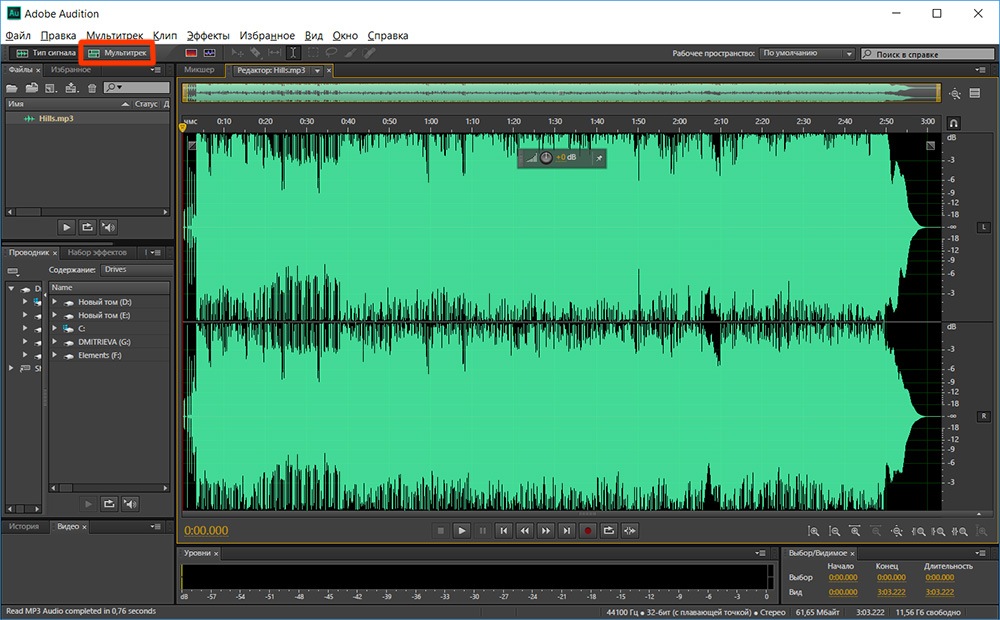
При этом откроется диалоговое окно, где нужно будет ввести путь для хранения новой сессии.
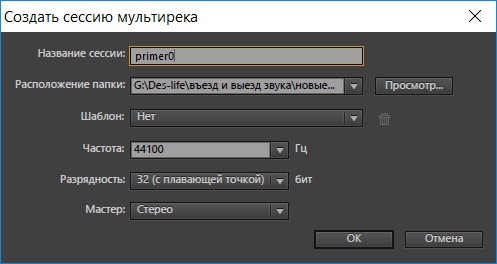
Сессия – это файл с расширением sesx, где будут храниться все дорожки вашего трека с примененными фильтрами.
Обратите внимание, что сами файлы в сессии не хранятся, в сессии хранятся ссылки на файлы. При ее открытии каждый раз файлы будут подгружаться заново. Так что не удаляйте файлы, из которых делаете микс или которые редактируете, а храните в папке вместе с сессией, если не хотите потерять возможность редактирования исходника.
Перетащим нужный трек из окна Files (Файлы) на первую дорожку окна редактирования Editor (Редактор). (Если какое-то из этих окон отсутствует, то его можно включить в меню Window на панели задач, поставив галочку напротив нужного пункта.)
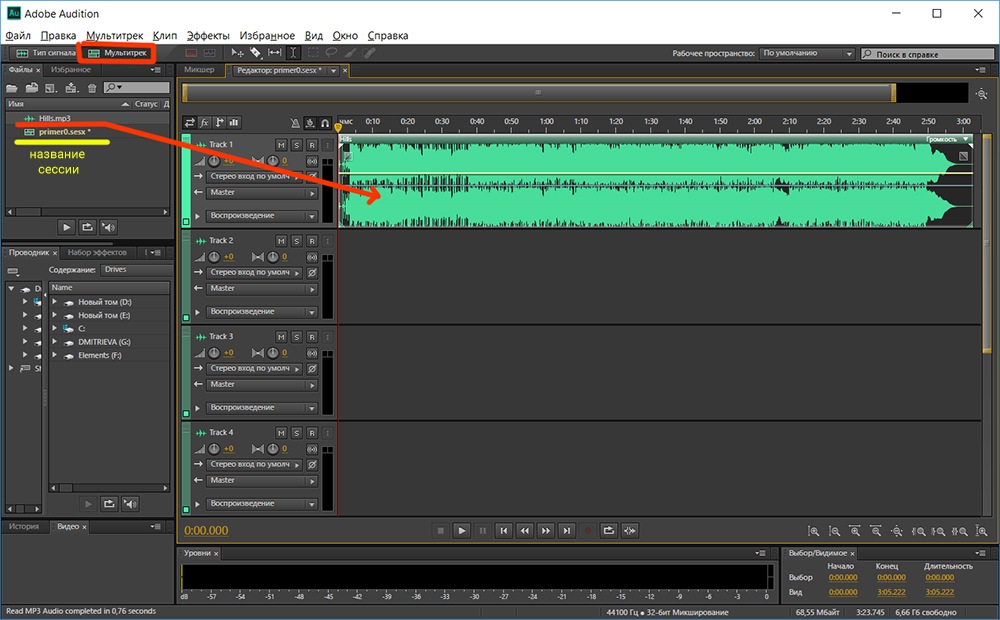
Теперь можно редактировать трек. Нам нужно только 2:10 – удалим ненужную часть.
Для этого активируем инструмент Time Selection Tool (Инструмент Выделение времени), нажав T (появится курсор).
Выделим ненужный участок трека и нажмем Delete на клавиатуре.
Теперь сделаем плавное уменьшение громкости трека, для этого, с помощью того же самого инструмента Time Selection Tool.
Щелкнем левой клавишей мыши на линию громкости трека (горизонтальная линия вдоль дорожки трека) и поставим на ней 2 маркера – один там где начинает делать тише трека, а второй, где заканчиваем.
Передвинем последний маркер вниз до предела и слушаем, что получится.
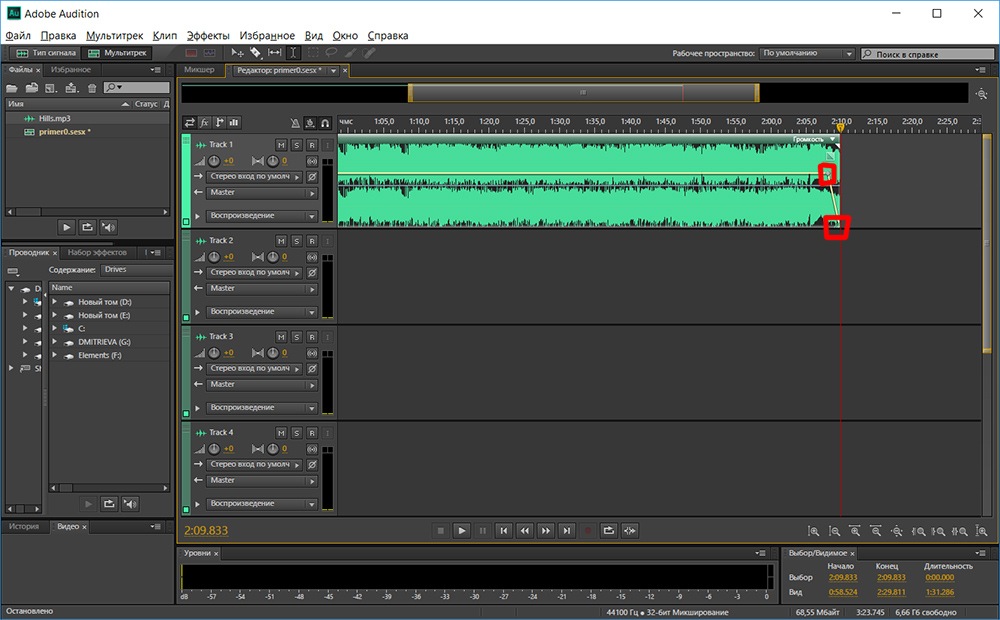
Сохраняем трек в mp3
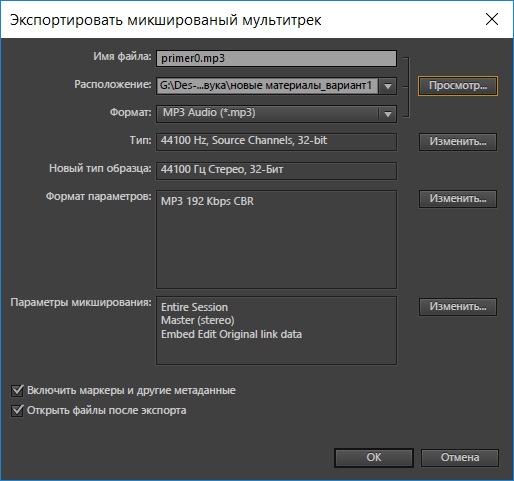
Здесь, значения, частоты и количества бит оставьте по умолчанию, обычно, это 44100 Hz, Stereo, 32-bit.
Ну вот и все. В следующей статье , мы рассмотрим вариант, когда все не так однозначно с концовкой обрезанного трека и когда нам нужно смягчить самостоятельно его финальное звучание.
Подписывайтесь на обновления блога «Дизайн в жизни»
по e-mail или социальных сетях
и мы обязательно опубликуем для вас еще больше полезных бесплатных уроков и материалов!

Часто, при озвучивании готовых видео проектов, можно столкнуться с такой проблемой. Вы подобрали звуковой файл, который идеально подходит под выбранный фрагмент видео, но он слишком короткий или слишком длинный. Если дублирование звукового эффекта или сокращение его звуковой волны не помогает решить проблему, то можно попробовать растянуть или сжать звук в Adobe Audition. Как это делается, я вам сейчас покажу.
Быстрый и простой способ растянуть звук
Предположим у вас есть небольшой звуковой эффект, который нужно растянуть или сжать, подстроив тем самым под необходимый фрагмент видео.
Вы можете это сделать, не переключаясь из режима Multitrack.
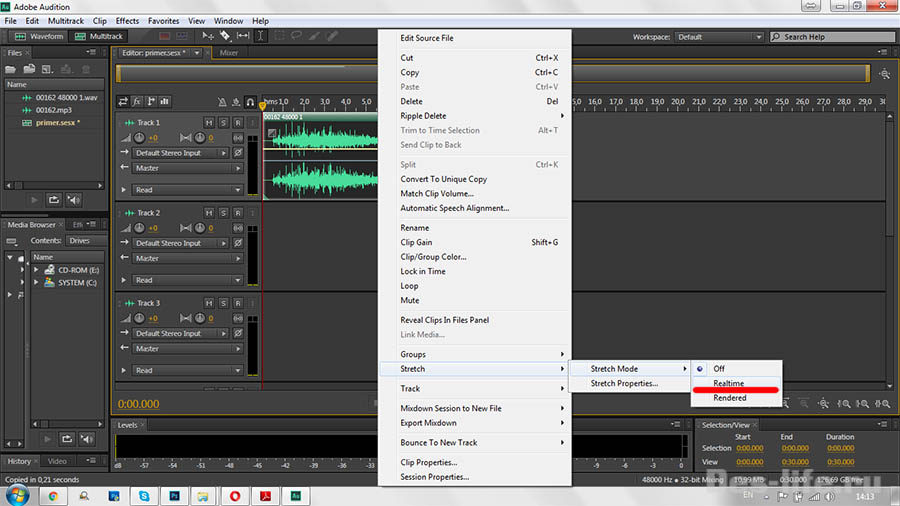
Обратите внимание, как при этом изменится внешний вид звукового эффекта. У него слева и справа появятся два треугольных ярлычка, потянув за которые вы сможете растягивать или сжимать звуковой файл. При этом будет отображаться время звукового файла в процентном соотношении к начальной длине.
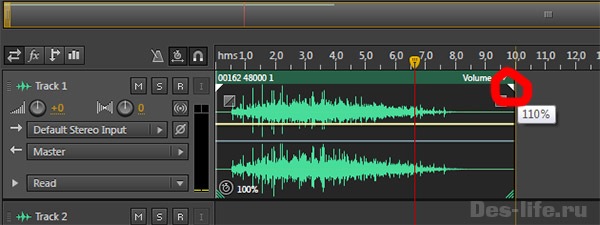
Вот и весь секрет. Только сильно не увлекайтесь и не забывайте прослушивать результат. Чаще всего, значительное изменение длины файла ведет к искажению звуковой волны, что выражается в разных шумах. Это некрасиво.
Второй вариант, с помощью эффекта Stretch
Для этого перейдите в окно Waveform редактируемого файла, щелкнув по нему два раза левой клавишей мыши.
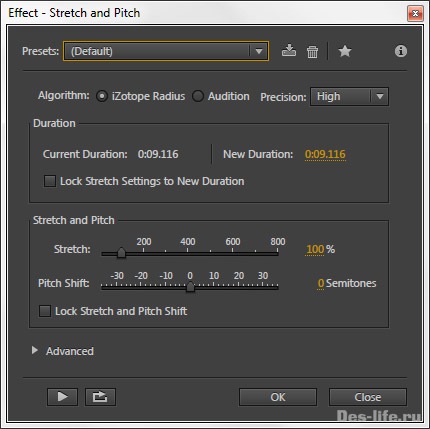
И как обычно, прослушать изменение можно, нажав на Play , а применить, нажав на OK.
Подписывайтесь на обновления блога «Дизайн в жизни»
по e-mail или социальных сетях
и мы обязательно опубликуем для вас еще больше полезных бесплатных уроков и материалов!
У многих возникает такой вопрос, как обрезать песню? По идее, ничего сложного в этом нет. Нужно воспользоваться лишь специальными программами и всё. Ничего более. Обрезать можно не только музыкальные файлы, но даже вырезать песни из клипов, с их дальнейшей обработкой.

В наше время есть огромное количество различных программ для таких целей. Например:
- Audacity;
- Mp3DirectCut;
- Adobe Audition;
- И многие другие.
Давайте рассмотрим некоторые.
Audacity
Это бесплатный редактор музыки. Он обладает огромной функциональностью. Если вы будете использовать эту программу, то для вас откроются большие возможности. Вы сможете записывать различные звуки, а так же и изменять различные характеристики любой музыки. Её в основном используют для обрезки или редактирования музыки. В Audacity можно работать с такими файлами, как mp3, wav и ogg.
Mp3DirectCut
Это весьма маленькая программка, так же служащая для редактирования музыки. Но, из-за того что она очень маленькая, она может работать только с mp3 файлами.
Используя эту программу, вы сможете: изменить громкость, соединить файлы, обрезать файлы, разбить файлы и так далее. При работе с музыкальными файлами, их качество не теряется. Ибо программа работает без сжатия.
Adobe Audition
Это очень мощная программа для работы аудио любого формата и любой сложности. Используя Adobe Audition, вы сможете сделать практически что угодно. Главное – это ваша фантазия и знание этой программы. Поскольку это не простая программа, на подобии блокнота. Разумеется, обрезать песню не так сложно, но вот все остальные функции довольно сложные, и разобраться в них с первого раза удается не каждому.
Давайте попробуем обрезать одну песню, на примере программы Adobe Audition.
Как обрезать песню c Adobe Audition
Запускаем приложение.

Как видите, в программе очень много различных функций и возможностей.

Не нужно пугаться всего этого. Обрезать песню довольно просто. Открываем любой трек и вставляем его в программу. Можно использовать метод drag and drop, или же просто через меню «файл», и затем «открыть».
Берем загружаем любой файл в рабочее пространство программы.

Файл должен будет предварительно считаться и обработаться. После этого вы сможете работать с ним. После того, как файл загрузится, он будет отображен в списке. Для того, чтобы начать работать с ним, нужно кликнуть по нему два раза. Только после этого вы увидите звуковую дорожку этого трека.
Итак. Рабочее пространство готово. Теперь остается дело за главным.
Просто ставим курсор в то место, где нам надо будет обработать музыку. То есть, то место, откуда или до куда нужно вырезать.
Суть такая. Вы просто выделяете какую-то область и затем нажимаете на кнопку “Delete”. Выбранный вами фрагмент удалится. После этого просто сохраните файл и всё. Стоит отметить, что если музыка будет стоять у вас на паузе, то удалить не получится. Нажмите на стоп, и только потом сможете удалить какой-то кусок.
Как нужно выделить? Просто. Сделайте так, как показано на скриншоте.

После этого удаляем и сохраняем.
Сохранение файла
Сохранить файл можно по-разному. В Adobe Audition можно сохранить файл в любом формате. Более того, вы можете сохранить файл в любом качестве. Например, ваш файл весит очень много, так как он в качестве 320 кбит/сек. По идее, это не так много. Но если у вас на телефоне или на mp3-плеере мало пространства, то песни можно сохранять в качестве 128 кб/сек. Качество будет немного хуже, но вы разницу не увидите.
Нарезка музыки в онлайн режиме
Позволяет нарезать звуковые файлы в онлайн режиме, при помощи определенных сервисов. Для этого не нужно скачивать исходник файла и не требует использования посторонних программ. Нужно загрузить нужную мелодию на сервер, выбрать нужный фрагмент и после окончания скачать полученный файл на свой компьютер.
Читайте также:


